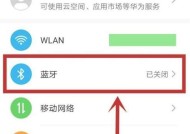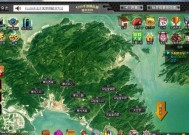笔记本电脑无法开机的解决方法是什么?
- 电子设备
- 2025-03-14
- 23
- 更新:2025-03-12 17:52:15
笔记本电脑作为现代工作和生活中不可或缺的设备,一旦遇到无法开机的情况,会严重影响我们的日常使用。本文将系统介绍笔记本电脑无法开机的原因及解决方法,从基础到深度,一步一步指导您如何排查和解决问题。
一、电脑无法开机的常见原因
当您发现笔记本电脑无法开机时,首先要了解可能的原因。一般包括:
1.电源适配器问题
2.电池故障
3.主板或硬件损坏
4.显示屏损坏
5.系统软件故障
了解这些常见原因有助于快速定位问题所在,并按照正确的步骤进行排查。

二、检查硬件连接
1.检查电源适配器
步骤1:确保电源适配器与笔记本电脑连接正确无误。
步骤2:检查电源插座是否正常供电,可以尝试使用其他电器测试。
步骤3:更换一个已知正常工作的适配器,以确认是否是适配器故障。
2.检查电池
步骤1:如果笔记本电池可拆卸,请拆下电池,直接使用电源适配器尝试开机。
步骤2:若没有反应,尝试重新安装电池,再次开机。

三、硬件层面的深度排查
1.清理笔记本内部灰尘
长时间使用笔记本电脑,内部积累了大量灰尘可能会影响散热,进而导致硬件过热保护而无法开机。您可以:
步骤1:使用压缩空气对笔记本的风扇和散热器进行清理。
步骤2:检查散热片是否与CPU、GPU等部件仍然良好接触。
2.内存故障诊断
内存条问题也是导致电脑无法开机的常见原因,可以通过以下步骤来检测:
步骤1:关闭笔记本电脑,断开电源,打开内存插槽的盖板。
步骤2:取出内存条,使用橡皮擦轻轻擦拭金手指部分。
步骤3:重新安装内存条,检查是否能正常开机。

四、软件层面的解决方案
如果硬件排查没有问题,那么问题可能出现在软件层面。
1.检查硬盘
硬盘故障也有可能导致无法开机:
步骤1:进入BIOS检测,查看硬盘能否被系统识别。
步骤2:如果无法识别,很可能是硬盘损坏,建议更换新的硬盘。
2.系统恢复与重装
当系统文件损坏或病毒感染时,可能导致开机失败。
步骤1:使用启动U盘或光盘启动进入PE系统。
步骤2:备份重要数据后,通过系统恢复功能尝试修复系统。
步骤3:如果无法修复,重新安装操作系统。
五、注意事项与预防措施
定期清理灰尘:为了保持电脑良好的散热环境,定期清理内部灰尘是必要的。
及时更新系统:保持系统和驱动程序的更新可以减少软件冲突导致的问题。
远离高温与潮湿:避免将笔记本电脑置于高温和潮湿的环境中使用。
六、
综上所述,笔记本电脑无法开机可能涉及硬件或软件层面的问题。通过本文提供的解决方法,您可以逐步排查并解决开机故障。必要时,如果问题依旧无法解决,建议及时联系专业维修人员进一步检测维修。希望本文能帮助您迅速解决问题,恢复笔记本电脑的正常使用。